不少人也准备抢购iPhone 15,当中也有一些用户是来自Android,而换iPhone最大阻力之一就是如何将WhatsApp数据从Android转移到iPhone。 这次为大家介绍一套名为iToolab WatsGo的软件,通过这套工具我们可以快速实现WhatsApp资料过渡到iPhone,而且当中有更多出色的功能,让用户可以更方便地为 WhatsApp 进行备份还原及资料转移。

为什么换机要转换 WhatsApp 资料?
WhatsApp 不仅是一套常用的通讯工具,更成为了储存重要信息、文件和回忆的宝贵平台。 当用户更换新手机时,能否顺利并完整地将这些数据转移到新设备上,成为一个不可忽视的问题。
Android 版 WhatsApp 备份聊天纪录是通过 Google Drive 进行,但 iOS 版 WhatsApp 则是通过 iCloud 进行。 因此两个不同的平台,其备份还原的方式也有一些分别。 缺乏一个有效的资料转移方案,可能会导致重要对话、商业信息或亲友间的珍贵时刻永远失去。
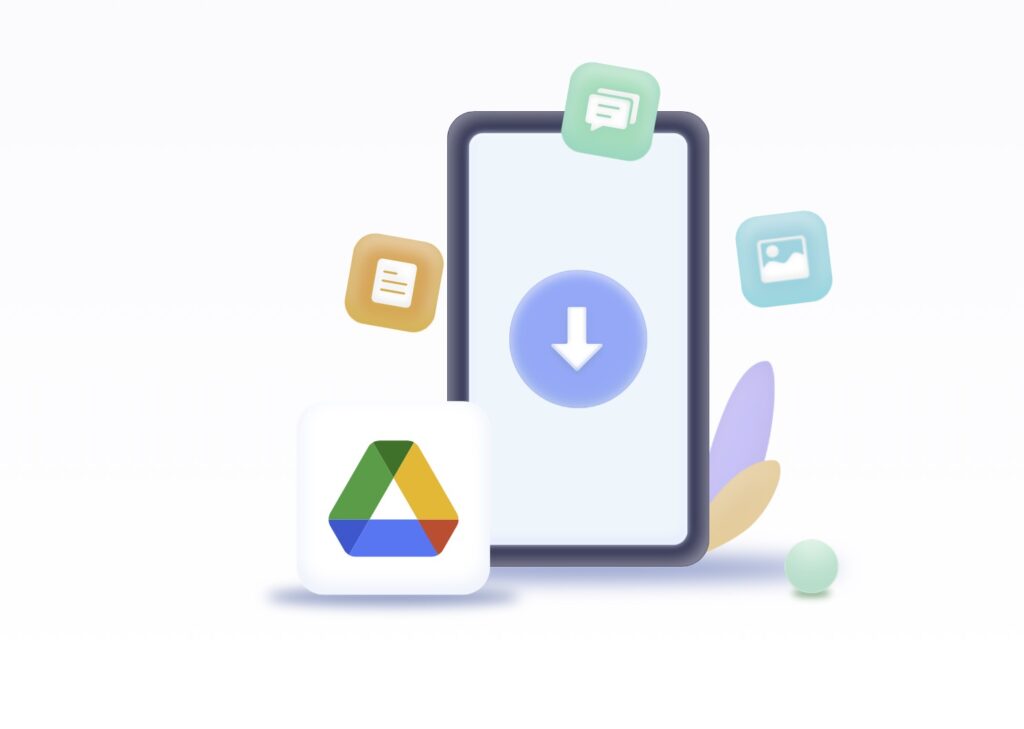
因此要将 WhatsApp 数据从 Android 转移到 iPhone,iToolab WatsGo 就是你的好帮手。 它不仅确保你在更换设备时能将所有重要的 WhatsApp 数据带走,还提供了多种备份和恢复选项以应对不同需求。 因此,利用这款软件转移WhatsApp资料,无疑是一种保障,确保你不会失去任何宝贵的数据。
实战 :将 WhatsApp 从 Android 转换到 iPhone
步骤 1:下载、安装并启动 WatsGo
点击下方的下载链接,立即安装 WatsGo。 成功启动后,从左侧面板选择「WhatsApp」,然后选择「WhatsApp Transfer」。
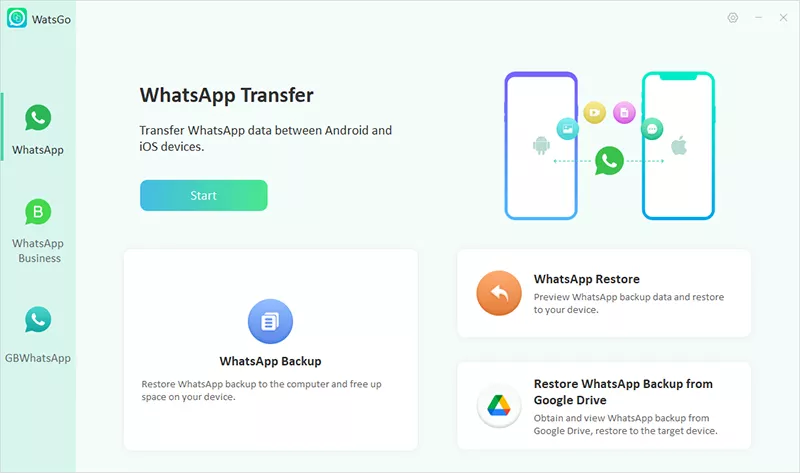
步骤 2:连接你的 Android 和 iPhone
接着,你需要将来源设备和目标设备连接到电脑上。 你也可以点击箭咀以调整来源和目标设备的顺序。 要将 Android 转到 iPhone,请先将 Source 设定成 Android,而 Destination 设置成 iPhone。
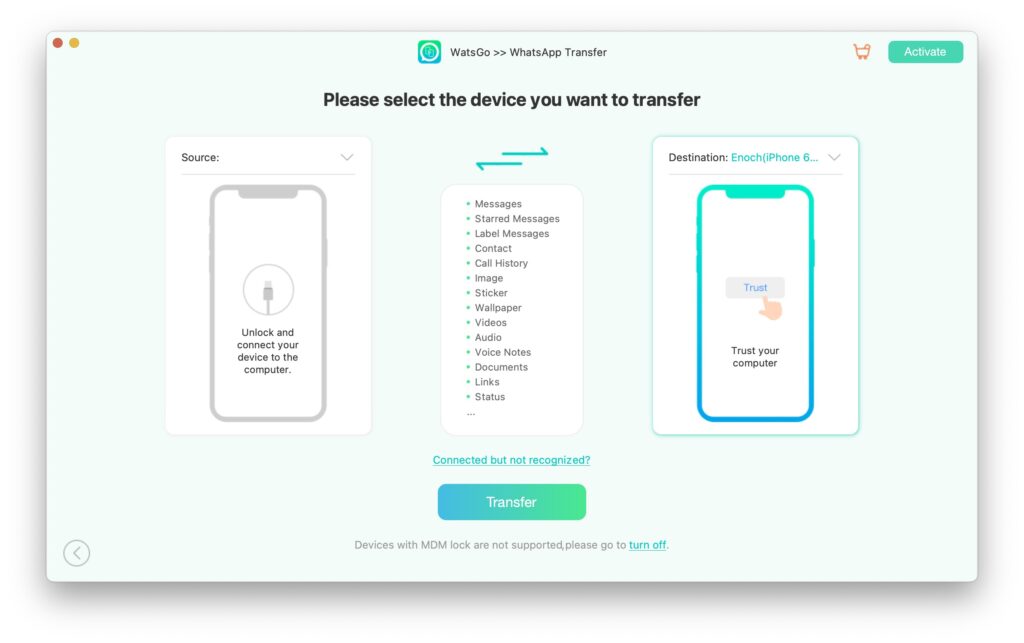
步骤 3:选定转移的数据类型
成功连接后,程序会提醒你目标设备将被覆盖,因此请先进行备份以防数据丢失。 现在,选择你想要转移至目标设备的 WhatsApp 数据。 这是一个决定哪些资料要保留或留下的好机会,例如你可选文字、照片、视频、音效、语音、贴图、动态 Gif 及文件。
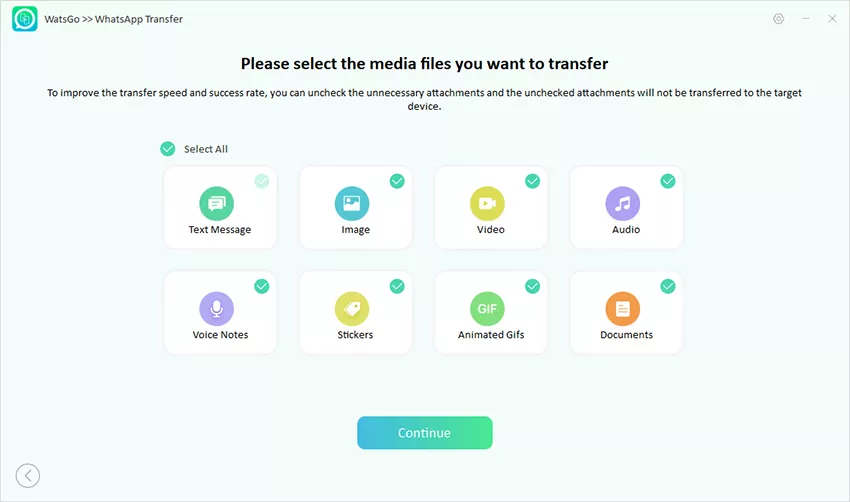
步驟 4:啟用端對端加密
成功連接後,首先要在 Android 設備上開啟端對端加密的 WhatsApp 備份。按照出現的指示進行備份。不要忘記截圖保存加密的 WhatsApp 備份密碼。
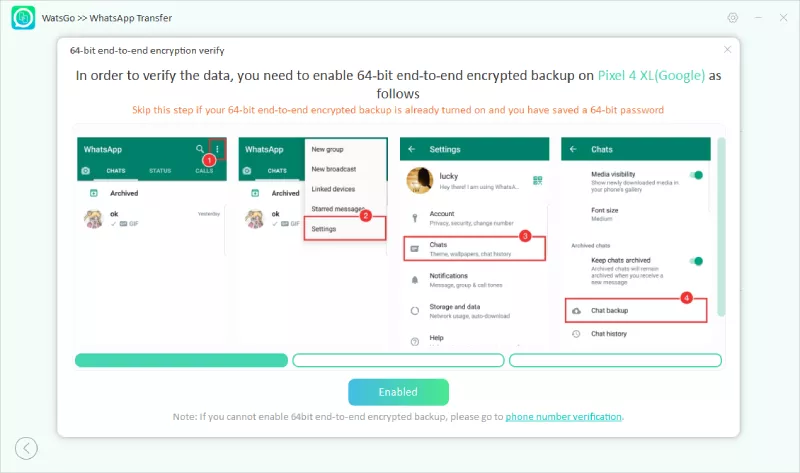
完成 WhatsApp 備份後,你需要用密碼驗證 64 位加密的備份。
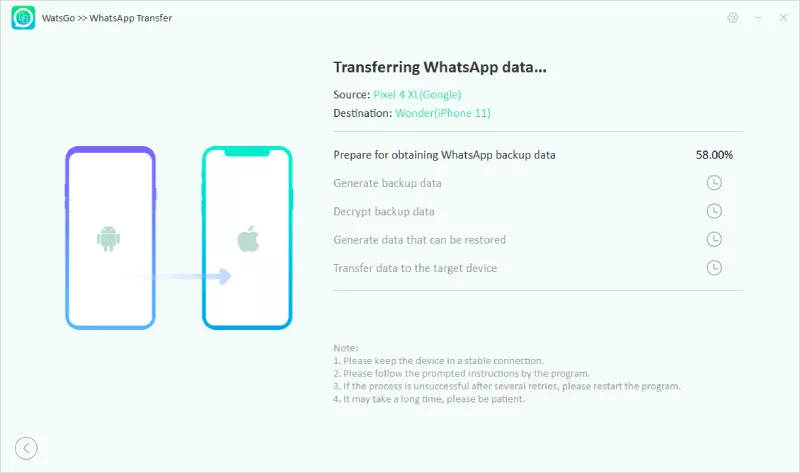
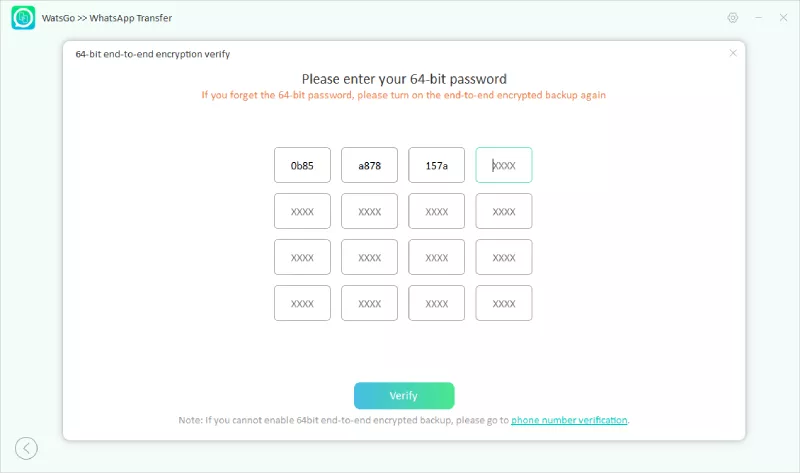
注意:如果你無法驗證加密的備份,你可以選擇其他方法繼續進行。也就是說,你可以點擊「Verify」按鈕下方的選項以繼續轉移過程。
你需要手動備份 WhatsApp,並記得關閉加密備份。其次,驗證你之前用於備份 WhatsApp 的手機號碼。
步驟 5:生成可以恢復到 iPhone 的 WhatsApp 備份
現在,你來到了數據生成階段。稍等片刻,Android 的 WhatsApp 備份將被轉換為適用於 iPhone 的格式。然後,WhatsApp 的備份數據將開始恢復到目標設備上。
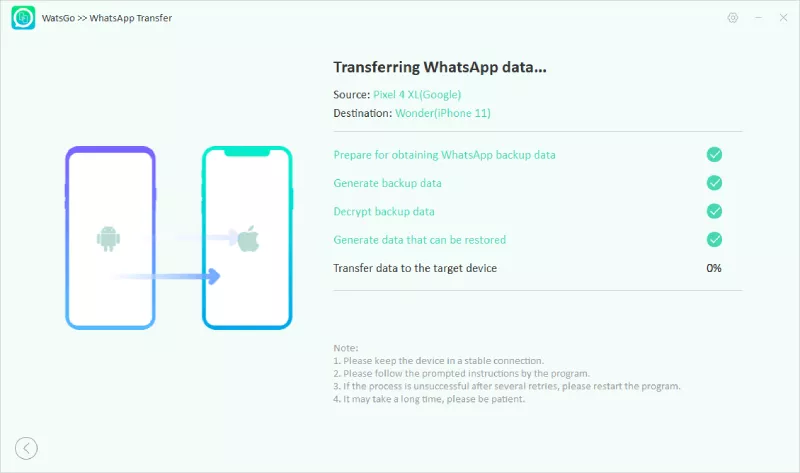
步驟 6:成功轉移 WhatsApp
最後,你會看到成功的界面,這意味著 WhatsApp 已經完全轉移到了 iPhone 上。現在,你的 iPhone 將會重新啟動,只需檢查 WhatsApp 是否已完全轉移。
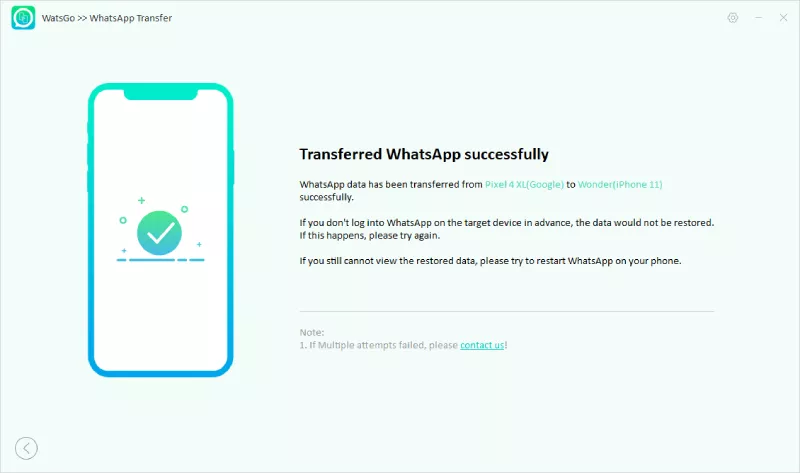
如何将 Google Drive 的 WhatsApp 备份还原到 iPhone?
除了传统的方式将 2 台手机连接电脑进行 WhatsApp 转换外,iToolab WatsGo 更可实现将 Google Drive 的 WhatsApp 备份还原到 iPhone。
步骤 1:在 iToolab WatsGo 的主界面选右下方的「Restore WhatsApp backup from Google Drive」。
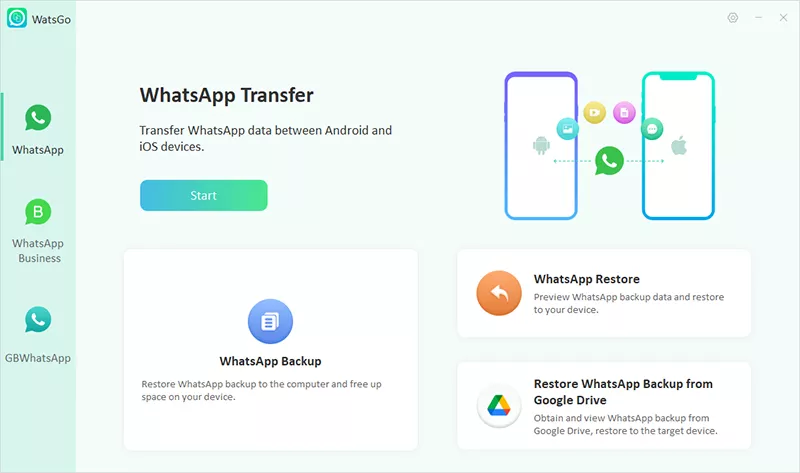
步骤 2:登录用作备份 Android 版 WhatsApp 的 Google 账户。
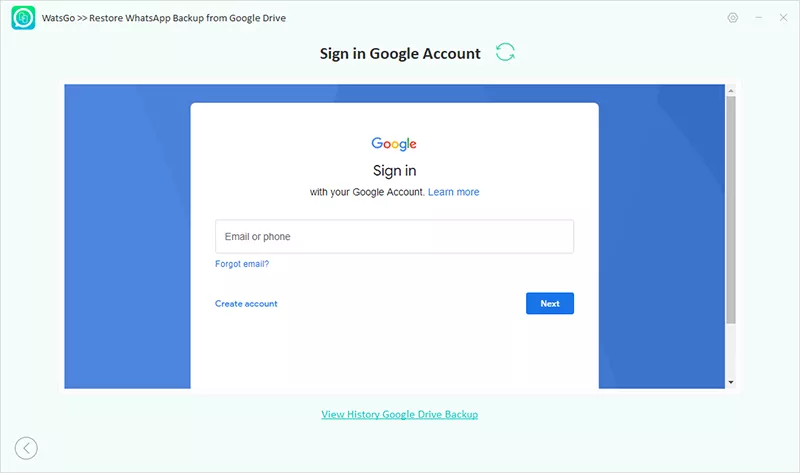
步骤 3:选定要还原的备份版本,这里以备份时间作分类,并显示备份的容量。
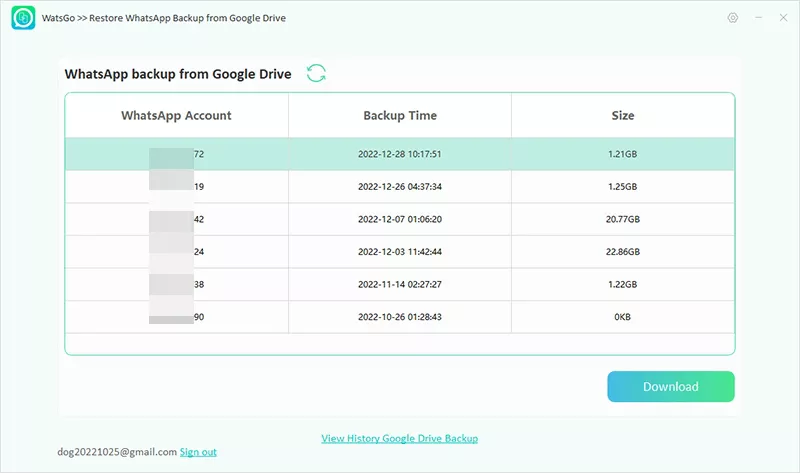
步骤 4:软件会为从 Google Drive 下载备份文件到电脑。
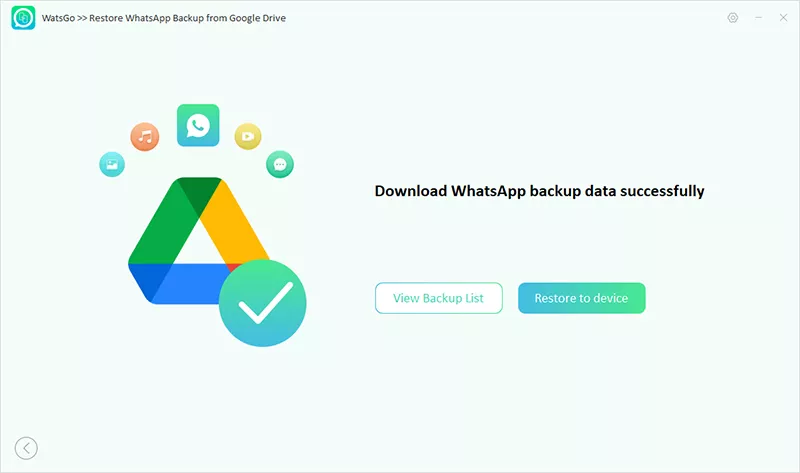
步骤 5:完成后会让我们选定「还原设备」,我们连接 iPhone 到电脑即可选择,并按 Restore 启动还原程序,耐心等待还原程序即可。
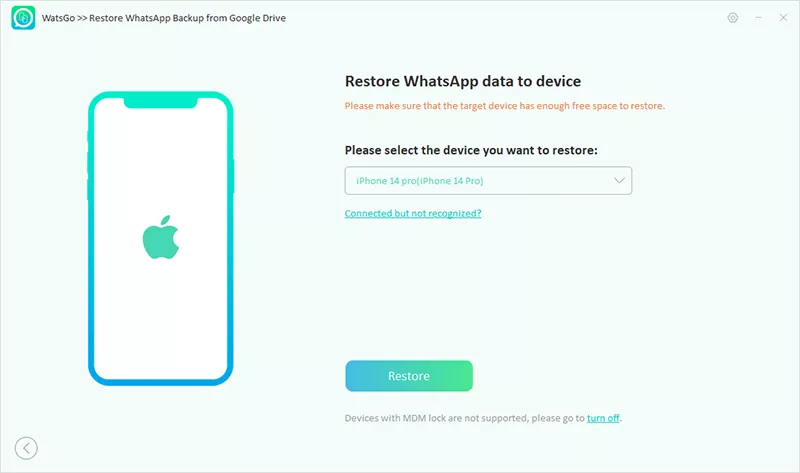

使用 WatsGo 轉移的優勢
WhatsApp 轉移速度快 3 倍
WatsGo 提供了極高的轉移速度,其速度是其他工具的 3 倍,大約能在極短的時間內完成 1.5GB 的 WhatsApp 備份,免去了漫長的等待。除此之外,轉移過程流暢,無任何中斷,即使是新手也能輕鬆上手。

WhatsApp 轉移成功率達 90%
憑藉其內建的尖端技術,WatsGo 的成功率高達 90%。更令人欣喜的是,用戶無需對 iPhone 進行出廠設置重置。不僅如此,WatsGo 能夠轉移超過 20 種數據類型,並確保所有數據完整保留。
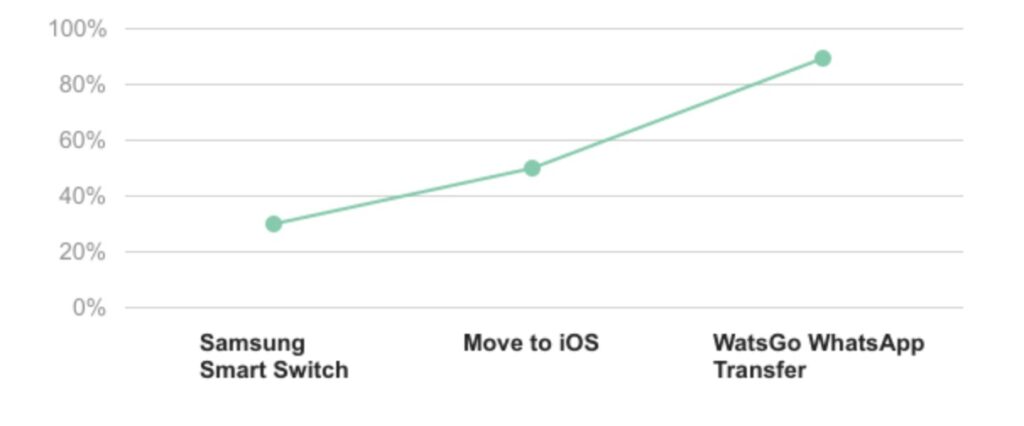
WhatsApp 转移可靠之选
综合以上优势,WatsGo 无疑是一款高效、可靠的 WhatsApp 转移工具,能够满足用户在不同情境下将 WhatsApp 数据从 Android 转移到 iPhone。